 下記のような場合には、スマホ画面キャプチャを行う必要があります。例えば:スマホのゲームで非常に高い点数を勝ち取って、その点数表示画面を保存したい場合、又はスマホでウェブページを見る時に、とても面白い画像を見付けてそれを保存したい場合、それとも大切な人からのショートメールを永久に保存したい場合など。スマホの情報を永久に保存する方法としては、スマホスクリーンショットが最も素晴らしいです。
下記のような場合には、スマホ画面キャプチャを行う必要があります。例えば:スマホのゲームで非常に高い点数を勝ち取って、その点数表示画面を保存したい場合、又はスマホでウェブページを見る時に、とても面白い画像を見付けてそれを保存したい場合、それとも大切な人からのショートメールを永久に保存したい場合など。スマホの情報を永久に保存する方法としては、スマホスクリーンショットが最も素晴らしいです。
お使いのスマホをPCに接続することによってスマホスクリーンを撮るようなアプリはたくさんあります。この記事では、パソコンでスマホ画面撮影を行う方法について詳しく説明致しました。
Apowersoftスマホマネージャーを使ってPCでAndroidスマホ画面スクリーンショットを撮る
Apowersoftスマホマネージャーにより、ただ数クリックでAndroidスマホスクリーンショットを撮ることができます。スクリーンキャプチャのほかに、当該ツールは多種の機能と特徴が備わります。それを使ってスマホのアプリやファイルを管理し、PCに情報をバックアップすることができます。そのうち、最も注目的な特徴はスマホとパソコンとの間でファイルを伝送する機能です。
下記の無料ダウンロードボタンをクリックするだけで、該アプリを簡単にダウンロードしてインストールできます。
以下のステップを実行して、スマホスクリーンショットを撮ってみましょう。
ステップ1:ケーブルを介してスマホをパソコンに接続する。
ステップ2:スマホの画面がPCに表示されます。その画面の下にある「スクリーンショット」ボタンをクリックして、保存したい場所を選んだ後、スマホ画面が保存されます。
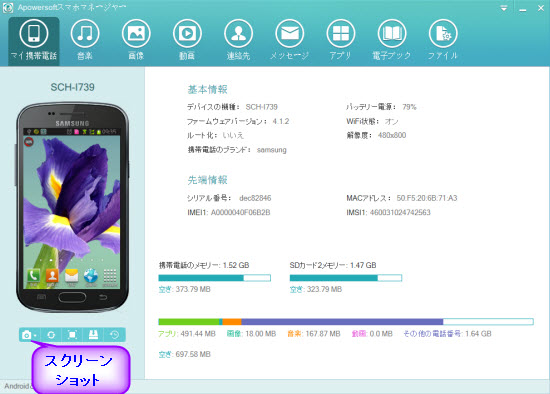
以上に挙げられたのはPCでアンドロイドスマホ画面キャプチャ方法です。ところが、お使いのアンドロイドスマホに内蔵スクリーンショットショートカットがあれば、スマホで直接画面を撮ることができます。
アンドロイドスマホでスクリーンショットを撮る方法
Android4.0以上のバージョン
お使いのスマホはAndroid4.0以上のバージョンであれば、電源ボタンと音量下げボタンを同時に押下するだけでスマホスクリーンショットが出来上がります。アニメーションが表示されたら、スマホスクリーンキャプチャが成功に保存されます。すると、Androidスマホの画像ライブラリにそれを見付けることができます。

Android2.3以下のバージョン
実際には、一部分のAndroid2.3以下のバージョンのスマホにスクリーンショット機能が搭載されません。でも、Android2.3バージョンのSamsungスマホであれば、ほとんどスクリーンショット機能が付きます。お使いのスマホにはスクリーンショット機能が備わるかどうか確認するには、携帯電話のホームボタンと電源ボタンを同時に押下してください。

注意:上記のアンドロイドバージョンによるスクリーンショット方法は大部分のアンドロイドスマホに適します。一部のスマホはAndroid4.0以上のバージョンであっても、スクリーンショットを撮る方法はAndroid2.3以下のバージョンと同じです。
上記の二種の方法を比較しよう
お使いのスマホには内蔵のスクリーンショット機能が備わると、スマホ画面保存を行うには上記の第二種の方法を使えばとても便利です。ところが、もしお使いの携帯電話にスクリーンショットを撮る機能が備わらなければ、それとももっと効果的にスクリーンショットを管理する方法を探していれば、スマホマネージャーはとても素晴らしい選択だと思います。
Apowersoftスマホマネージャーは総合的な機能を備えるアプリです。スマホスクリーンショットはその中の小さな機能だけです。スマホからパソコンに写真・動画・音楽・ファイルなど取り出すことができます。逆に、パソコンからスマホへの導入にも完璧に対応できます。もし貴方はスマホをさらに有効に管理するアプリを探していれば、それは絶対にご要求を満たすことが出来るスマホマネージャだと思います。


コメントを書く